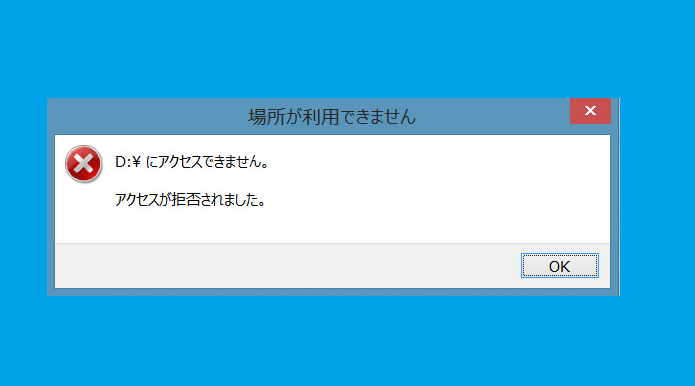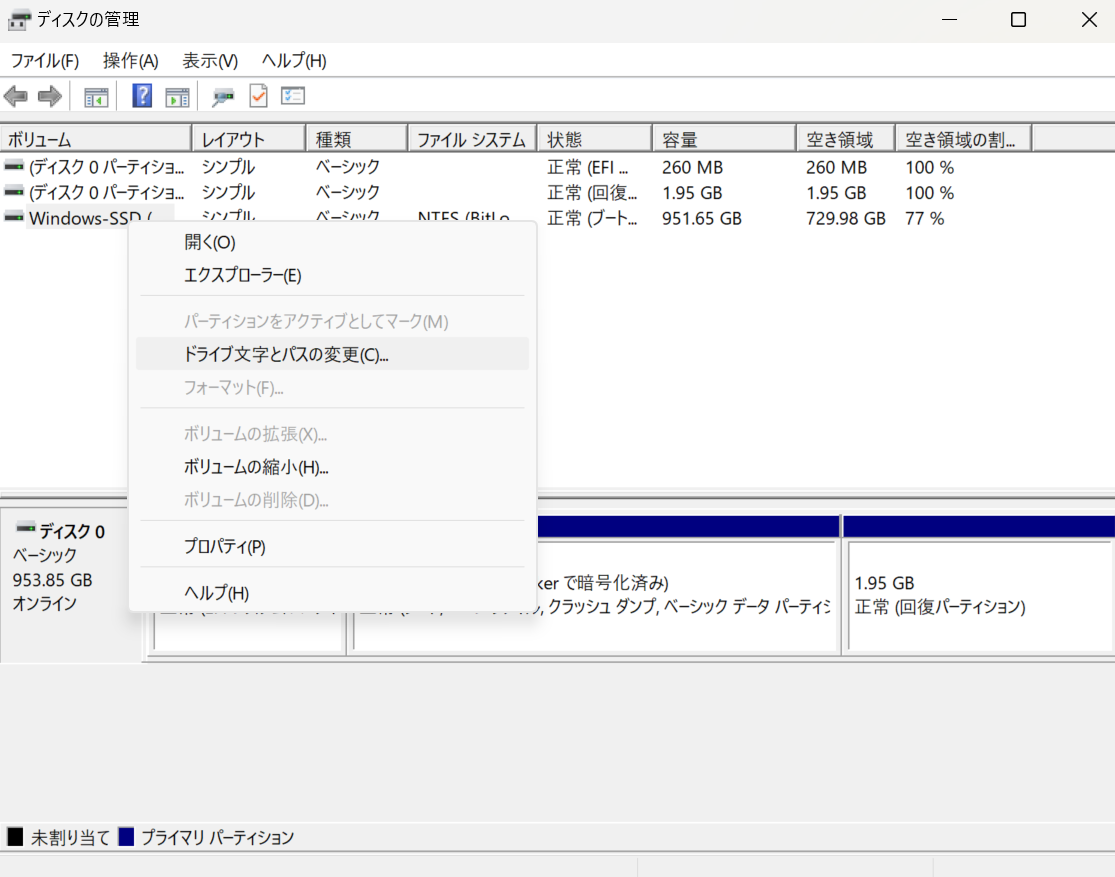HDD使用中に「アクセスが拒否されました」というエラーメッセージが表示され、データにアクセスできなくなることがあります。
原因はファイルシステムの問題や物理的な故障が多く、データ消失を防ぐためには迅速かつ適切な対処が重要です。本記事では、原因と具体的な対処法を解説します。
目次
「アクセスが拒否されました」エラーとは
HDDを開く際に「アクセスが拒否されました」と表示されるのは、何らかの原因によってファイルシステムやアクセス設定に異常があり、データにアクセスできない状態です。
この場合、管理情報を修復するか、設定を変更すれば解消できることもありますが、物理的破損が原因の場合、自力での修復は難しく、状況を悪化させる恐れがあります。解決しない場合は、通電や操作を控え、データが必要なら専門業者に依頼することを検討しましょう。
デジタルデータリカバリーでは、経験豊富な技術者が46万件以上の相談実績(算出期間:2011年1月1日~)をもとに「初期診断」を行い、障害原因をデータベースから即座に情報を引き出し、原因を正確に特定できる体制を整えています。
HDDで「アクセス拒否されました」エラーが出る原因
「アクセス拒否されました」エラーが表示される原因は多岐にわたります。ここでは、主な原因とその解決方法について解説します。
PCとHDDの接続不良
外付けHDDが正しく接続されていない場合や、USBケーブルやポートに問題がある場合にエラーが発生することがあります。接続不良が原因でデータにアクセスできなくなるケースも少なくありません。
所有権やアクセス権限の問題
ファイルやフォルダに対するアクセス権限が正しく設定されていないと、HDDにアクセスできない場合があります。特に、新しいパソコンにHDDを接続した際や、ユーザーアカウントが変更された場合にこのエラーが発生することが多いです。
ドライブレターの重複
HDDに割り当てられたドライブレターが他のデバイスと重複している場合もエラーが発生します。これにより、Windowsがどのドライブを認識すべきか混乱してしまい、アクセスできない状況になります。
BitLockerの設定の問題
HDDにBitLockerで暗号化がかかっている場合、正しく設定されていないとアクセスが拒否されることがあります。BitLockerの設定が無効になっているか、適切に管理されていない場合も同様のエラーが発生します。
ファイルシステムの破損や異常
HDDのファイルシステムが破損している、または異常が発生している場合、WindowsがHDDにアクセスできなくなり、エラーメッセージが表示されます。これには、HDDの不良セクタやファイルシステムのエラーが含まれます。
HDDの物理的な故障

HDDの物理的な障害は、落下や経年劣化、衝撃などで発生し、ヘッドクラッシュやモーター故障、プラッタ損傷が代表的です。これによりデータが消失するリスクが高まり、特にプラッタが損傷するとデータの完全な復旧は難しくなります。
自力での修復は推奨されず、状況を悪化させる可能性があるため、早急にデータ復旧業者に相談することが最善の選択です。専門業者は無料診断を提供し、安全な復旧を行います。
データ復旧業者は、高度な技術と専用設備を駆使して、安全にデータを取り出します。特に、デジタルデータリカバリーでは、24時間365日体制で無料の初期診断と相談を行っており、復旧の可能性を最大限に高めます。
当社では、経験豊富な技術者が機器に負荷をかけずに「初期診断」を行い、46万件以上の相談実績(算出期間:2011年1月1日~)をもとに、15,000種類以上の障害パターンから迅速かつ正確に原因を特定します。
機器別に専門のエンジニアが対応し、無料で診断・お見積りをご案内しますので、まずはお気軽にご相談ください。
HDDで「アクセス拒否されました」エラーを修復する方法
次に、「アクセス拒否されました」エラーが発生した場合の対処法を紹介します。以下の方法を試して、問題を解決していきましょう。
①PCとHDDの接続を確認する
まず、HDDが正しく接続されているかを確認しましょう。特に外付けHDDを使用している場合、USBケーブルの差し込みが甘くないか、ケーブルに損傷がないかチェックしてください。もし問題があれば、別のケーブルやUSBポートを試してみることが効果的です。
②所有権とアクセス権限の変更
HDDの所有権やアクセス権限が正しく設定されていない場合、以下の手順で変更を行うことが可能です。
- HDDを右クリックし、「プロパティ」を選択します。
- 「セキュリティ」タブをクリックし、「詳細設定」を開きます。
- 「所有者」を「Administrators」に変更し、「サブコンテナーとオブジェクトの所有権を置き換える」にチェックを入れます。
- アクセス権限を「フルコントロール」に設定し、「OK」をクリックします。
③ドライブレターを変更する
ドライブレターの重複が原因でエラーが発生している場合、以下の手順で新しいドライブレターを割り当てることで問題を解決できます。
- Windowsマークを右クリック→「ディスクの管理」を選択
- 問題のあるドライブを右クリックし、「ドライブ文字とパスの変更」を選択

- 新しいドライブレターを選び、「OK」をクリックします
④BitLockerの設定を確認する
BitLockerが原因でアクセスが拒否されている場合、以下の手順でBitLockerの設定を確認し、修正することができます。
- スタートメニューを右クリックし、「ファイル名を指定して実行」を選択します。
- 「services.msc」と入力して「OK」をクリックします。
- 「BitLocker Drive Encryption Service」を「自動」に設定し、サービスが開始されているか確認します。
⑤ファイルシステムを「CHKDSK」コマンドで修復する
ファイルシステムにエラーが起きている場合、Windowsで提供されるディスクチェックツール「CHKDSK」コマンドでファイルシステムのエラーや不良セクタを検出・修復すると問題が解決することがあります。
「CHKDSK」コマンドでファイルシステムのエラーを検出修復する手順は次の通りです。
- コマンドプロンプトを管理者として開く
- 「スタート」メニューを開き、「cmd」と入力して検索します
- 表示された「コマンドプロンプト」を右クリックし、「管理者として実行」を選択します。
- コマンドプロンプトが開いたらコマンド「chkdsk /f /r ドライブ文字:」を入力してEnterキーを押します。(ファイルシステムのエラーを自動修復&不良セクタを検出し、読み取れるデータを回復するコマンドです)
- コマンド実行後、「次回PCを再起動したときにチェックを行いますか?」というメッセージが表示されることがあります。この場合、「Y」と入力し、Enterキーを押します。
- 再起動後、ディスクチェックが自動的に開始され、エラーの修復が行われます。
HDDで「アクセスが拒否されました」と表示される時の注意点
HDDで「アクセスが拒否されました」と表示される時の注意点は次の2つです。
- 復旧ソフトを繰り返しかけない
- フォーマットするとデータが消える
復旧ソフトを繰り返しかけない
復旧ソフトを使うと、破損したフォルダやデータを復元できることがあります。
ただし、この方法は負荷をかけやすく、復旧に失敗すると、データが完全に上書きされ、専門業者でも対応が困難になってしまうリスクがあります。
データの重要度が高い場合、復旧ソフトを繰り返しかけるのは控えてください。
フォーマットするとデータが消える
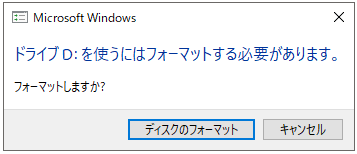
自力で対応できない場合はデータ復旧の専門業者に相談する

自力で対応できない場合や、機器が物理的に破損している場合、個人での修復は困難です。重要なデータが含まれている場合、データ復旧専門業者に依頼するのが最も安全です。
データ復旧業者では、問題の根本原因を特定し、安全にデータを回復する最善の方法を提案できます。デジタルデータリカバリーでは、相談から初期診断まで24時間365日体制で無料でご案内しています。まずは復旧専門のアドバイザーへ相談することをおすすめします。
デジタルデータリカバリーの強み

デジタルデータリカバリーは「データ復旧専門業者17年連続データ復旧国内売上No.1」(※1)の実績を持つデータ復旧業者です。
データ復旧の技術力として、一部復旧を含む復旧件数割合92.6%(※2)を誇っています。
他社で「復旧不可能」と判断された機器を、当社が復旧に成功した事例は数えきれません。実際に、他社復旧不可相談件数でも8,000件超 (算出期間:2016年6月1日~) を超えています。
これこそが“データ復旧の最後の砦”と呼ばれる理由です。どんな状態でも、諦める前にまずはご相談ください。最善を尽くしてデータを取り戻します。
※1:データ復旧専門業者とは、自社及び関連会社の製品以外の製品のみを対象に保守及び修理等サービスのうちデータ復旧サービスを提供し、その売上が総売上の50%以上を占める企業のこと。第三者機関による、データ復旧サービスでの売上の調査結果に基づく(算出期間:2007年~2023年)
※2:2025年9月実績。一部復旧:完全復旧に至らなかったが、一部復旧できた場合。完全復旧:復旧希望データを100%復旧できた場合
相談から初期診断まで無料で対応可能
初期診断とは、機器に発生した障害の原因を正確に特定し、復旧の可否や復旧方法を確認する工程です。デジタルデータリカバリーでは、経験豊富な技術者が「初期診断」を行い、内部の部品にダメージを与えることなく問題を見つけます。
データ障害のパターン15,000種類以上もありますが、「ご相談件数50万件超」(算出期間:2011年1月1日~)を持つ当社は、それぞれの障害原因をデータベースから即座に情報を引き出し、原因を正確に特定できる体制を整えています。
よくある質問
いえ、かかりません。当社では初期診断を無料で実施しています。お客様の機器に初期診断を行って初めて正確なデータ復旧の費用がわかりますので、故障状況を確認しお見積りをご提示するまで費用は頂いておりません。
※ご郵送で機器をお預けいただいたお客様のうち、チェック後にデータ復旧を実施しない場合のみ機器の返送費用をご負担頂いておりますのでご了承ください。
機器の状態によって故障の程度が異なりますので、復旧完了までにいただくお時間はお客様の機器お状態によって変動いたします。
弊社は、復旧完了までのスピードも強みの1つで、最短即日復旧・ご依頼の約8割を48時間以内に復旧完了などの実績が多数ございます。ご要望に合わせて柔軟に対応させていただきますので、ぜひご相談ください。
営業時間は以下の通りになっております。
365日24時間、年中無休でお電話でのご相談・復旧作業・ご納品・アフターサービスを行っています。お困りの際は是非ご相談ください。
電話受付:0:00~24:00 (24時間対応)
電話番号:0800-333-6302
来社受付:9:30~21:00
復旧できる可能性がございます。
弊社では他社で復旧不可となった機器から、データ復旧に成功した実績が多数ございます。 他社大手パソコンメーカーや同業他社とのパートナー提携により、パートナー側で直せない案件を数多くご依頼いただいており、様々な症例に対する経験を積んでおりますのでまずはご相談ください。
この記事を書いた人

デジタルデータリカバリー データ復旧エンジニア
累計ご相談件数50万件以上のデータ復旧サービス「デジタルデータリカバリー」において20年以上データ復旧を行う専門チーム。
HDD、SSD、NAS、USBメモリ、SDカード、スマートフォンなど、あらゆる機器からデータを取り出す国内トップクラスのエンジニアが在籍。その技術力は各方面で高く評価されており、在京キー局による取材実績も多数。2021年に東京都から復旧技術に関する経営革新優秀賞を受賞。